お知らせ
ケーブルプラスSTBにおけるソフトウェア更新のお知らせ
掲載日:2017年12月8日
日頃よりケーブルプラスSTBをご利用頂きまして誠にありがとうございます。
この度、下記のとおりケーブルプラスSTBの一部機能改善のため、ソフトウェアの更新を行います。
ソフトウェア更新日程
2017年12月11日(月)から順次開始します。
・お客様ご契約中のケーブルテレビ事業者様により開始日が異なります。
・自動にて更新開始(※)されますのでお客様での操作は必要ございません。
(※)自動更新条件は以下「本体ソフトウェア(端末ビルド)の自動更新について 」を参照ください。
所要時間
20分程度
※ お客様ご利用のネット接続環境により所要時間が前後する場合がございます。
対象のお客様
ケーブルプラスSTBをご利用のお客様
更新されるソフトウェアとバージョン情報
| 本体ファームウェア(端末ビルド) | (新) MUE91 002.011.000 | (旧)MUE91 002.006.000 |
|---|
| 本体ソフトウェア更新(MUE91 002.011.000)にて以下の主な修正を行います。 | ||
|---|---|---|
| 1 | HDMI接続の改善 | 電源ボタン長押しによる電源オフ時(電源LED消灯状態)は、TVの電源オン操作を行っても(CEC連動により)STBが起動しないよう改善しました。 |
| 一部のTV機種とのHDMI接続において、YouTubeなどで特定コンテンツを再生した時に砂嵐画面/黒画面になってしまう事象を改善しました。 | ||
| 2 | 電源操作時の改善 | 設置設定⇒OS起動時の表示画面にて「テレビ番組視聴」で設定し、機能待機(電源オフ)から起動した際に、黒画状態になり画面が表示されなくなる場合がある事象を改善しました。 |
| 本体の電源LED表示と実際の電源オン/オフ状態が異なってしまう場合がある事象を改善しました。 | ||
| 3 | 番組表の改善 | 番組変更(流動編成)発生時に、変更前の番組情報と変更後の番組情報がダブル表示されたり、崩れたりしてしまう場合がある事象を改善しました。 |
| 設置直後や本体リセット再起動後に、番組表で現在放送中の番組情報が表示されない場合がある事象を改善しました。 | ||
| 4 | ネット接続の改善 | IPアドレスのリース更新処理の一部において、以降IP通信ができなくなる場合がある事象を改善しました。 |
| 5 | LAN録画の改善 | LAN録画と一部のTV系アプリ(BloombergTV等)との同時動作で、LAN録画の画音が乱れる場合がある事象を改善しました。 |
| 6 | 音声検索の改善 | 音声ボタンによる音声検索結果からDLNAコンテンツを再生した場合のトリックプレイ再生に対応しました。 |
| 7 | Androidセキュリティパッチの適用 | 2017/10リリース版のAndroidセキュリティパッチの適用、並びにWPA2脆弱性対応の適用を行いました。 |
| 8 | その他 | 上記以外の軽微な不具合修正、改善を実施しました。 |
ソフトウェアバージョン確認方法
| No | 操作方法 | 画面イメージ |
|---|---|---|
| 1 |
リモコンの「スタート」ボタンで、Android TVホーム画面表示し、十字キーの下ボタンにて最下部まで移動します。 そして「設定」を押下します。 |
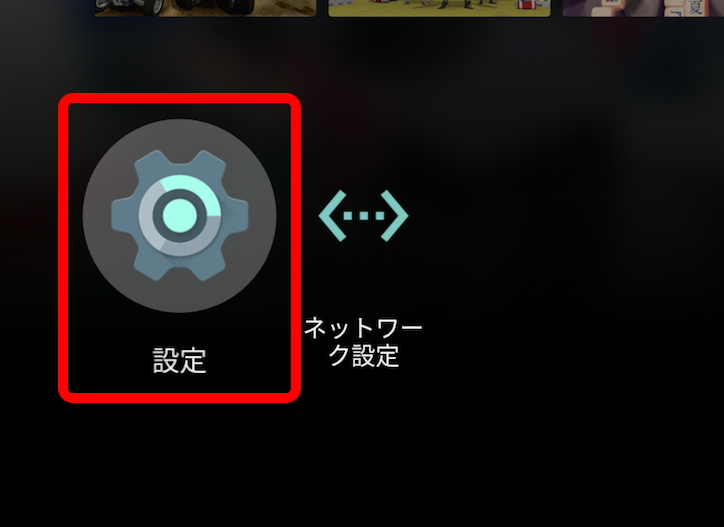 |
| 2 | 設定画面に入ったら端末設定欄まで十字キーにて下に移動し、端末設定欄の右端まで十字キーで右へ移動します。 そして「端末情報」を押下します。 |
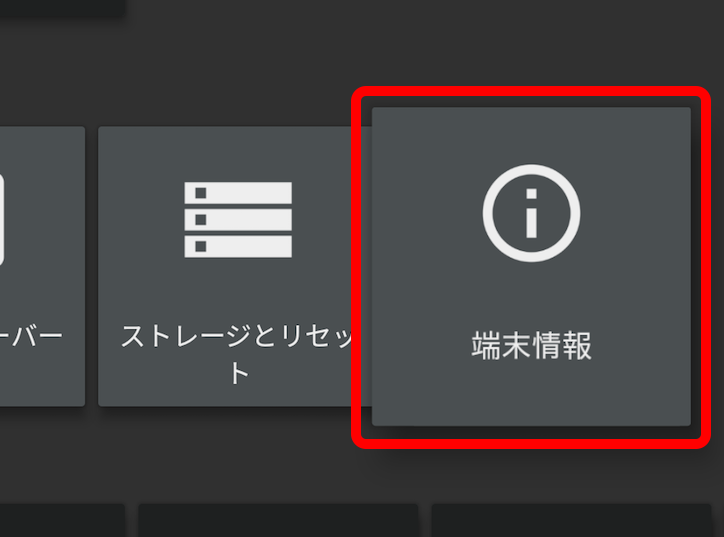 |
| 3 |
■本体ファームウェアの確認 端末ビルドに表示されるバージョン情報を確認します。 ●"MUE91 002.011.000; の場合 ⇒ 最新のファームウェア ●上記未満の場合(002.006.000等) ⇒ 旧バージョンのため更新が必要です。 |
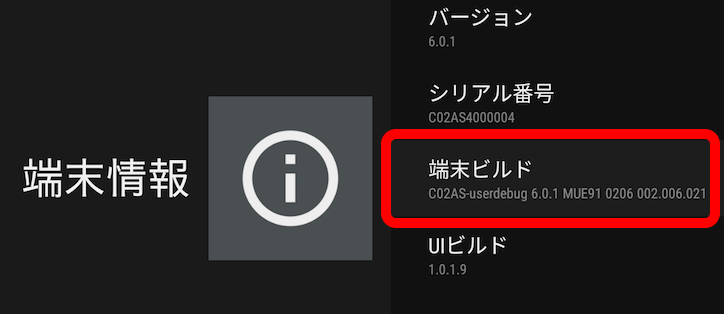 |
本体ファームウェア(端末ビルド)の自動更新について
本体ファームウェアの自動更新は、以下の条件を全て満たす場合に開始されます。
- 条件1)
-
システムアップデートの自動更新設定が“オン”となっている。
- 前記のソフトウェアバージョン確認方法 手順にて「端末情報」画面を表示
- 「システムアップデート」を押下し「自動更新」が“オン”であることを確認
- 条件2)
-
ファームウェア更新の通知(お知らせ)を受けている。(※1)
- 「ホーム」ボタン押下にてAndroid TVホーム画面を表示
- テレビ欄まで下に移動し「テレビを楽しむ」を押下しテレビメニュートップ画面を起動
- 「サブメニュー」ボタン押下にて「お知らせ」画面表示
- 条件3)
- ケーブルプラスSTBが電源オフ(電源LED橙色点灯)してから5分以上経過している。
- 条件4)
- 録画中で無いこと、及び90分以内に開始される予約(録画/視聴)が無いこと。
- (※)
- ソフトウェア更新通知を配信開始するタイミングはご加入のケーブルテレビ事業者様により異なります。またお客様毎に順次配信しているため配布に時間がかかる場合があります。届いていない場合は1日程度、電源ケーブルを抜かないでおいて頂くようお願いいたします。
【尚、手動更新も可能です。手動更新方法につきましては下記をご確認下さい。】
本体ファームウェア(端末ビルド)の手動更新手順
| No | 操作方法 | 画面イメージ |
|---|---|---|
| 1 |
リモコンの「スタート」ボタンで、Android TVホーム画面表示し、十字キーの下ボタンにて最下部まで移動します。 そして「設定」を押下します。 |
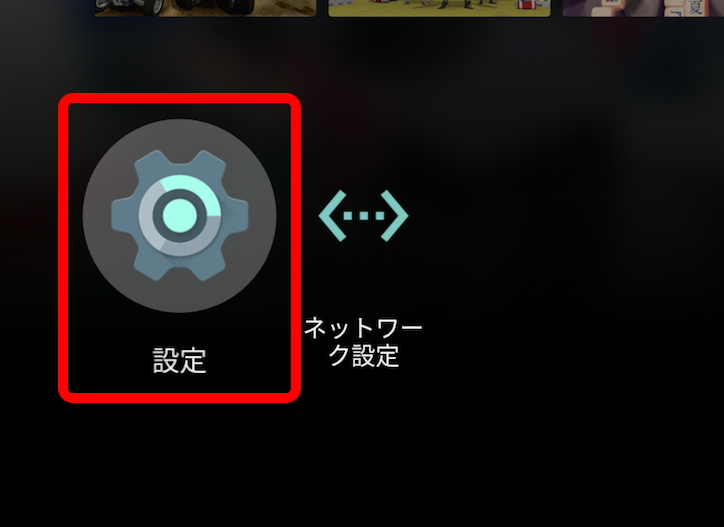 |
| 2 | 設定画面に入ったら端末設定欄まで十字キーにて下に移動し、端末設定欄の右端まで十字キーで右へ移動します。 そして「端末情報」を押下します。 |
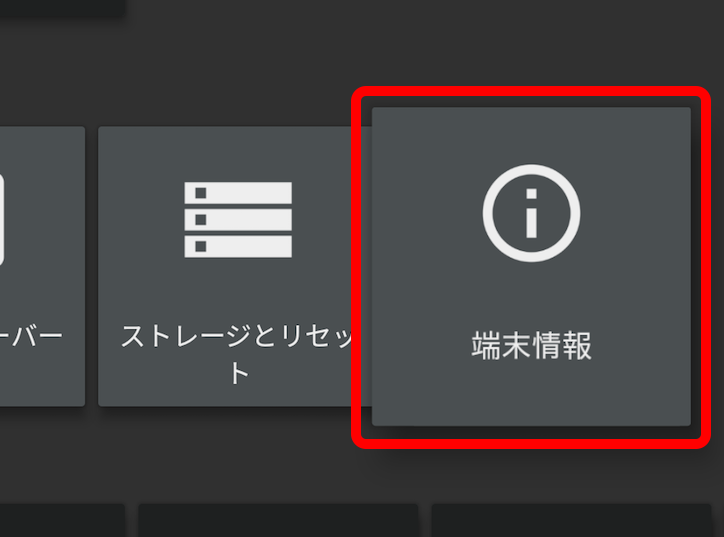 |
| 3 | 「システムアップデート」を押下し、システムアップデート画面を表示します。 | 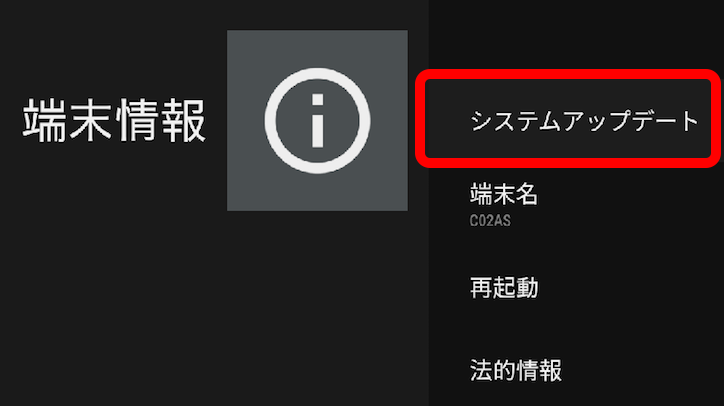 |
| 4 | 「ソフトウェア更新(ネットワーク)」を押下し、ソフトウェア更新画面を表示します。 | 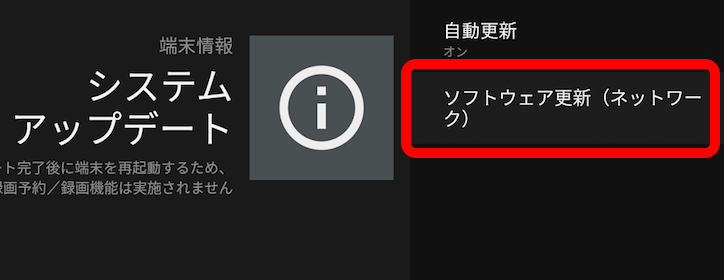 |
| 5 | 「アップデートをチェック」を押下し、ソフトウェア更新の有無をサーバに問い合わせします。 | 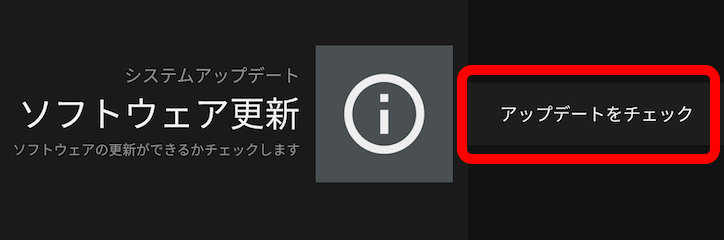 |
| 6 |
最新のソフトウェアが見つかった場合は、右の面が表示されますので、「更新する」を選択し、ソフトウェア更新を開始します。 ※このとき、録画中、または90分以内に開始される予約(録画/視聴)がある場合、更新開始は出来ません(実施不可の画面が表示されます)。 |
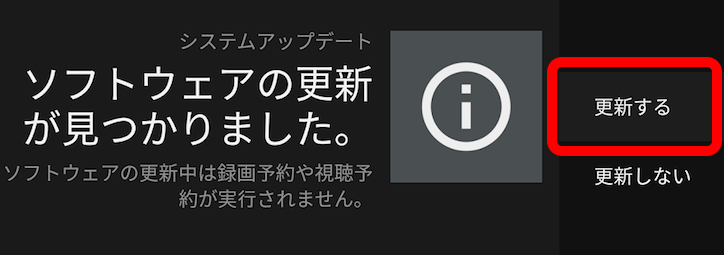 |
| 7 |
まず新しいソフトウェアのダウンロードが開始されます。 所要時間:10分程度 ※ お客様ご利用のネット接続環境により所要時間が前後する場合がございます。 |
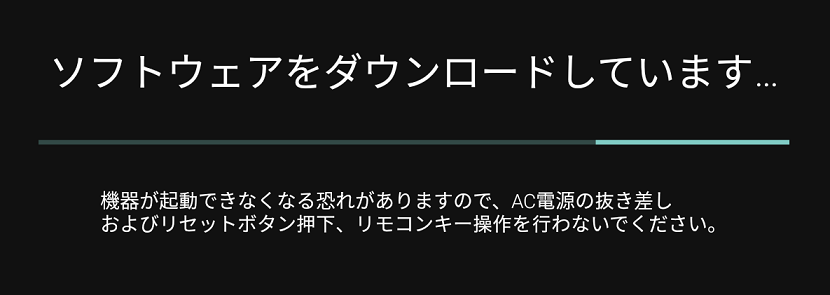 |
| 8 |
続いて、インストールが開始されます。 完了後に一旦、再起動が行われます。 所要時間:3~5分程度 ※ 新しいファームウェアのバージョンによっては所要時間が多少前後する場合がございます。 |
 |
| 9 |
最後にアップグレードが開始されます。 所要時間:5~7分程度 ※ 新しいファームウェアのバージョンによっては所要時間が多少前後する場合がございます。 |
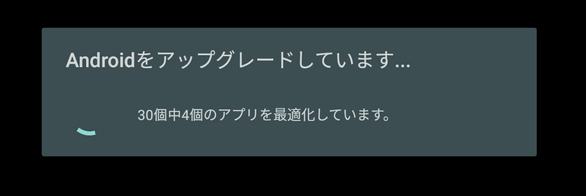 |
| 10 |
Android TVのホーム画面が起動されます。 これで完了です。 |
お申し込みは、お近くの
ケーブルテレビ局まで
取扱ケーブルテレビ局一覧より、お住まいの地域をご覧ください。


